З цією інструкцією ти впевнено та ефективно налаштуєш з'єднання з твоїм OpenVPN-сервером на системі macOS. Ці кроки легко зрозумілі та нададуть тобі необхідну інформацію для використання клієнта OpenVPN Tunnelblick.
Головні моменти
- Клієнт OpenVPN для macOS називається Tunnelblick і може бути безкоштовно завантажений.
- Установка проходить швидко і без ускладнень.
- Щоб перевірити підключення, потрібно перевірити свою IP-адресу та, можливо, DNS-ліки.
Крок 1: Завантажити Tunnelblick
Перший крок полягає в завантаженні Tunnelblick. Це програмне забезпечення спеціально призначене для macOS і може бути завантажене з офіційного сайту. Зайди на tunnelblick.net.
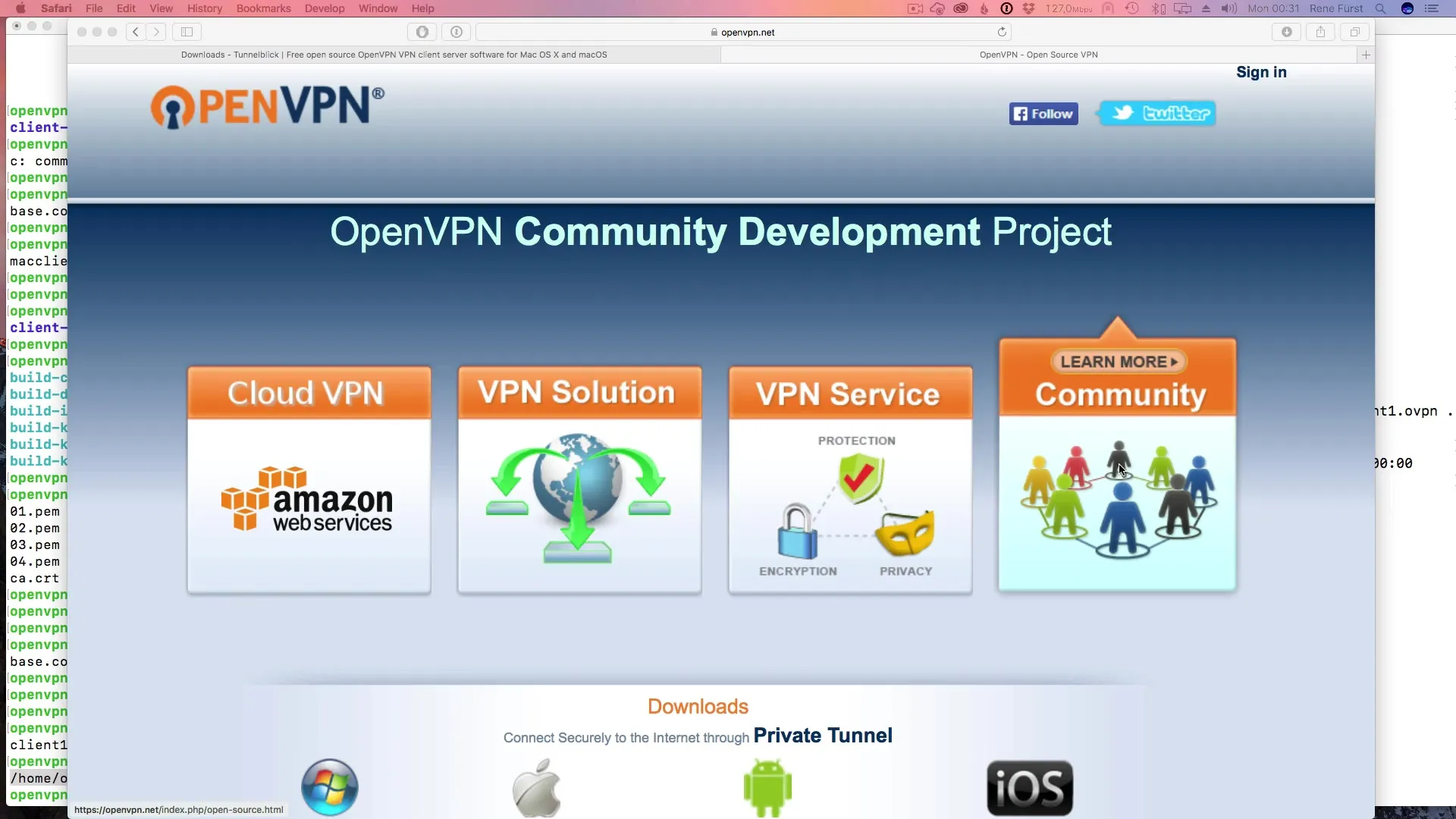
Крок 2: Встановити Tunnelblick
Після того, як ти завантажив Tunnelblick, відкрий DMG-файл. У цьому вікні ти побачиш усі файли, які потрібні для установки. Ти можеш встановити Tunnelblick, просто двічі клацнувши на символі і надаючи відповідні дозвіл. Введи свій пароль, щоб завершити установку.
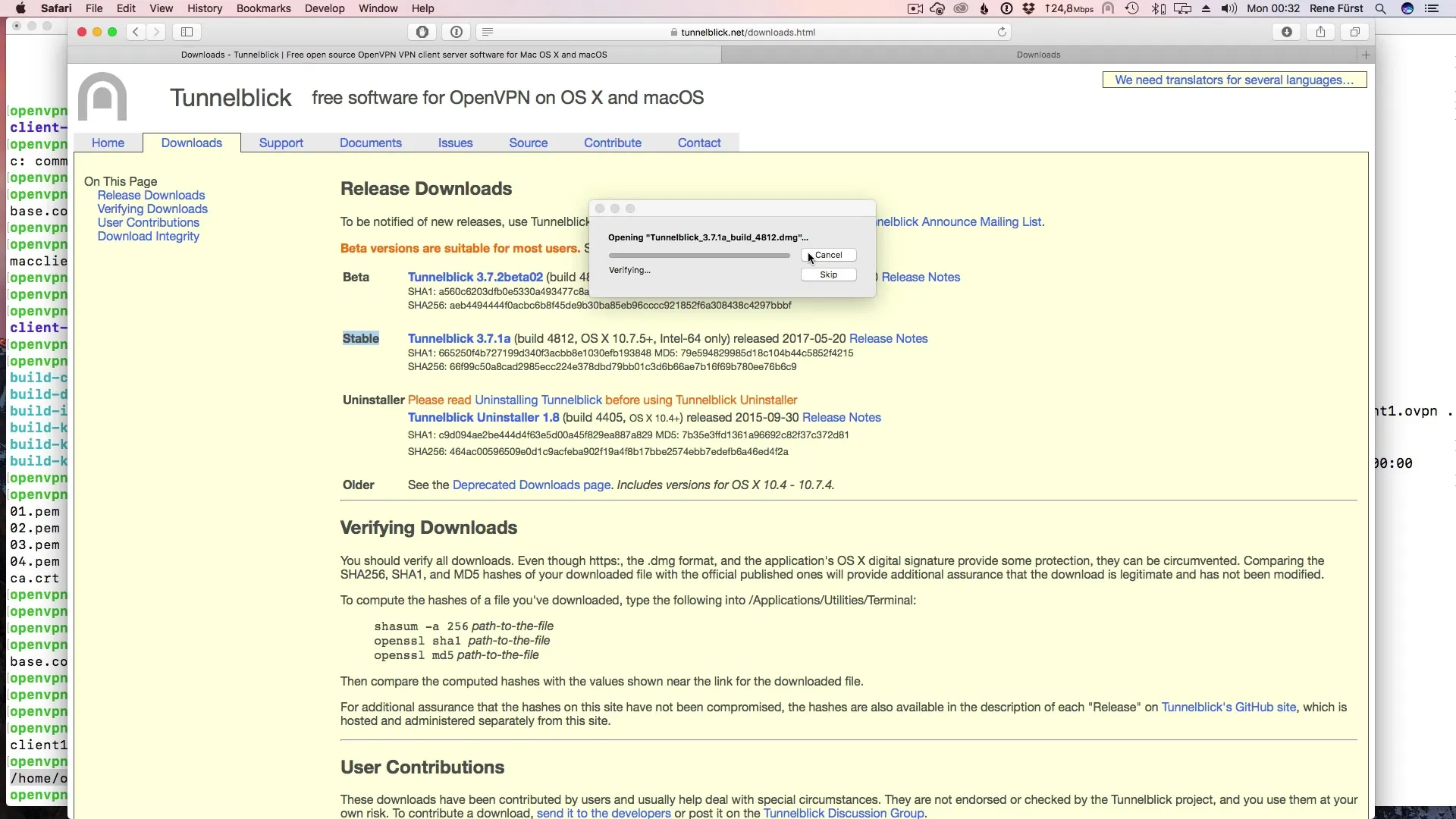
Крок 3: Запустити Tunnelblick
Щойно установка буде завершена, ти знайдеш символ Tunnelblick у верхній панелі меню. Клацни на ньому, щоб запустити Tunnelblick. Спочатку тебе попросять завантажити конфігураційний файл. Цей файл ти, можливо, вже завантажив раніше.
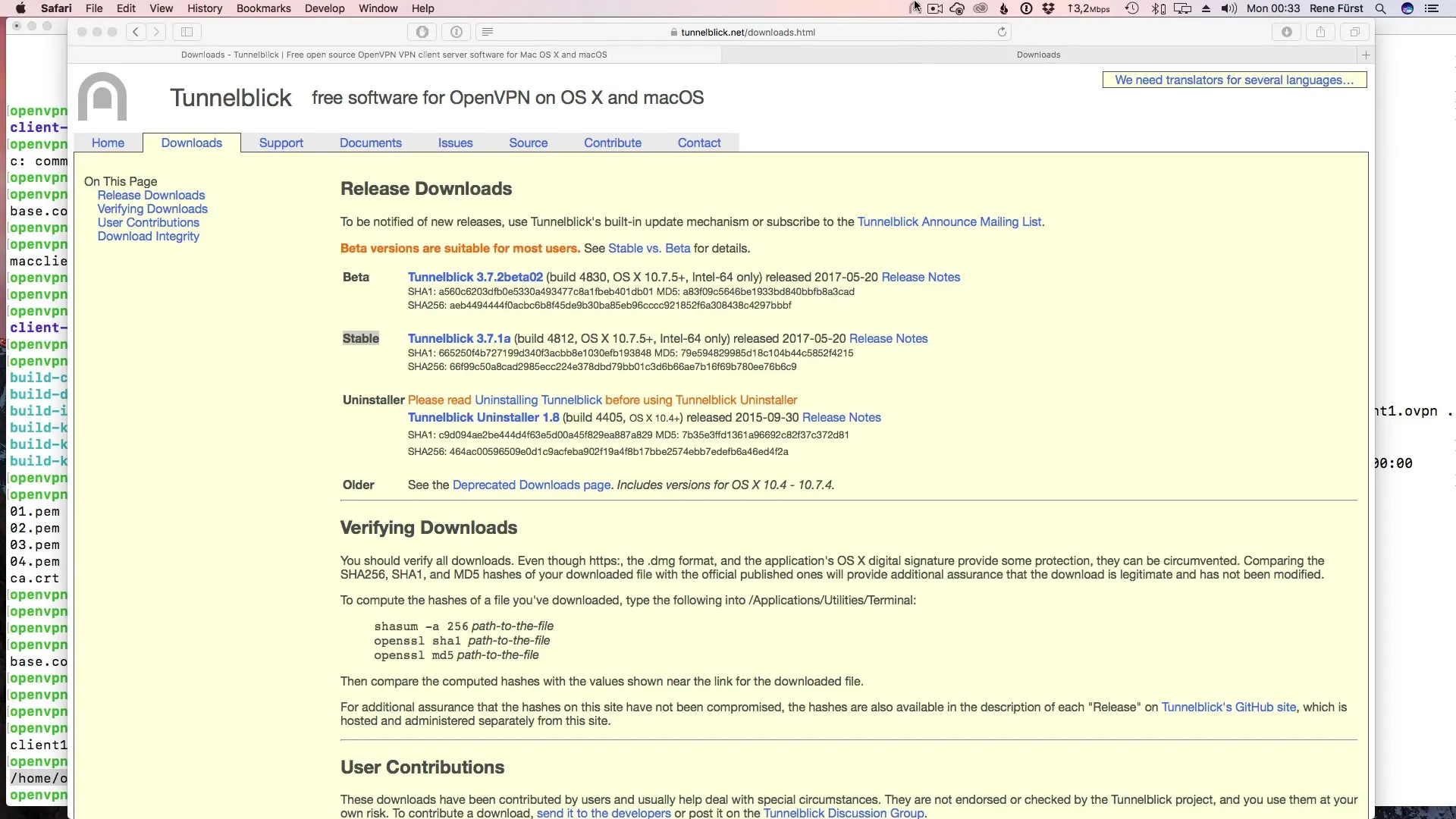
Крок 4: Додати OVPN-файл
Клацни на символ плюс у меню Tunnelblick, щоб додати свій конфігураційний файл. Ти можеш перетягнути.ovpn-файл у вікно або вибрати його через файловий менеджер. Зверни увагу, чи хочеш ти додати файл лише для свого користувача чи для всіх користувачів на твоїй системі macOS.
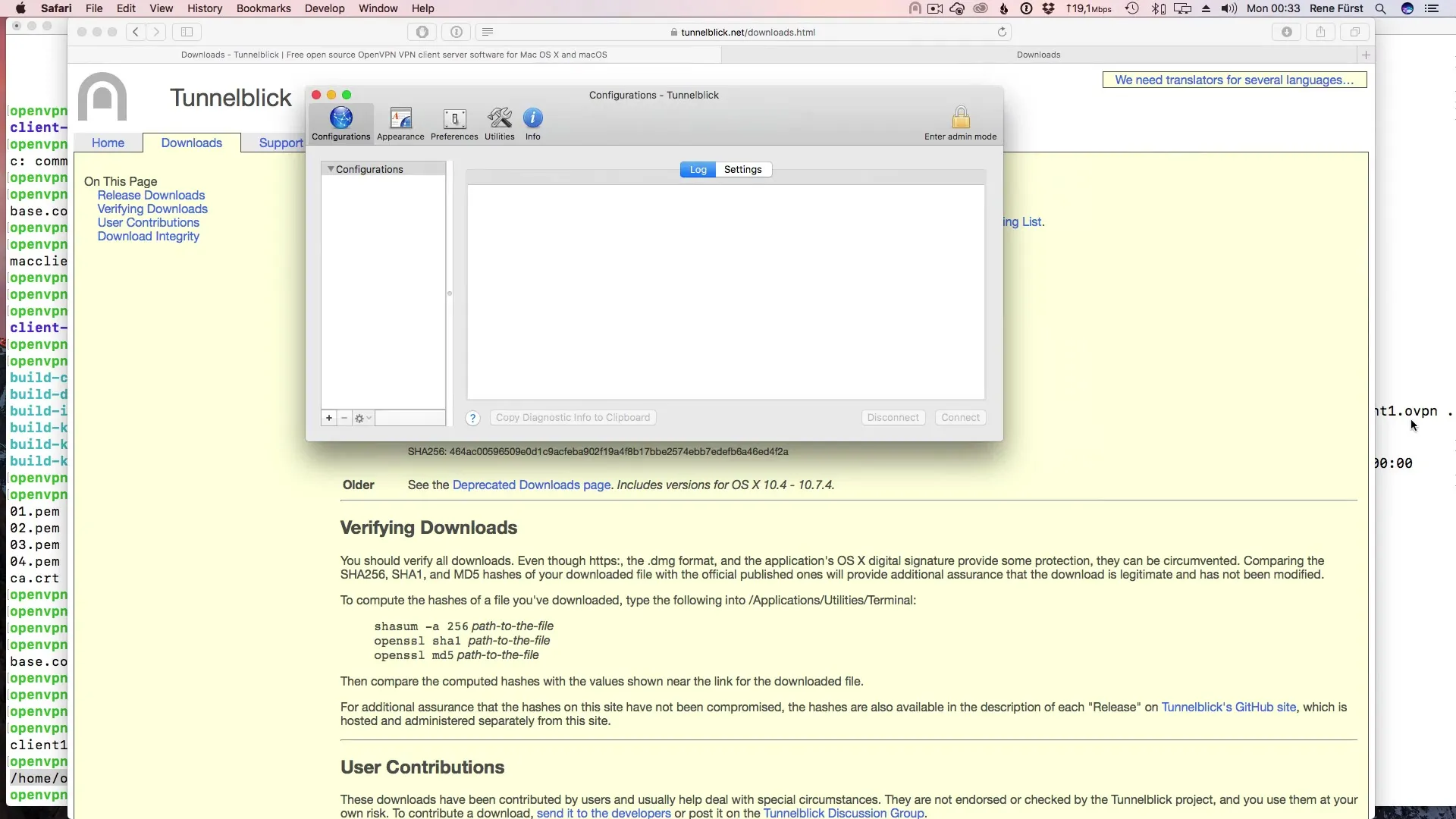
Крок 5: Авторизувати Tunnelblick
Після того, як ти додав.ovpn-файл, Tunnelblick поставить питання про авторизацію. Оскільки, ймовірно, у тебе лише один користувач на системі, ти можеш просто прийняти це завдання для свого користувача.
Скріншот_{Часовий_штамп}
Крок 6: Підключитися
Після авторизації ти повинен мати можливість підключитися. Клацни на символ Tunnelblick, а потім на "Підключити." Як правило, цей процес займає лише короткий час і має пройти успішно.
Крок 7: Перевірити деталі з'єднання
Щоб переконатися, що все працює правильно, ти можеш переглянути деталі з'єднання в Tunnelblick. Тут тобі буде показано, чи ти успішно підключений, і які протоколи шифрування використовуються.
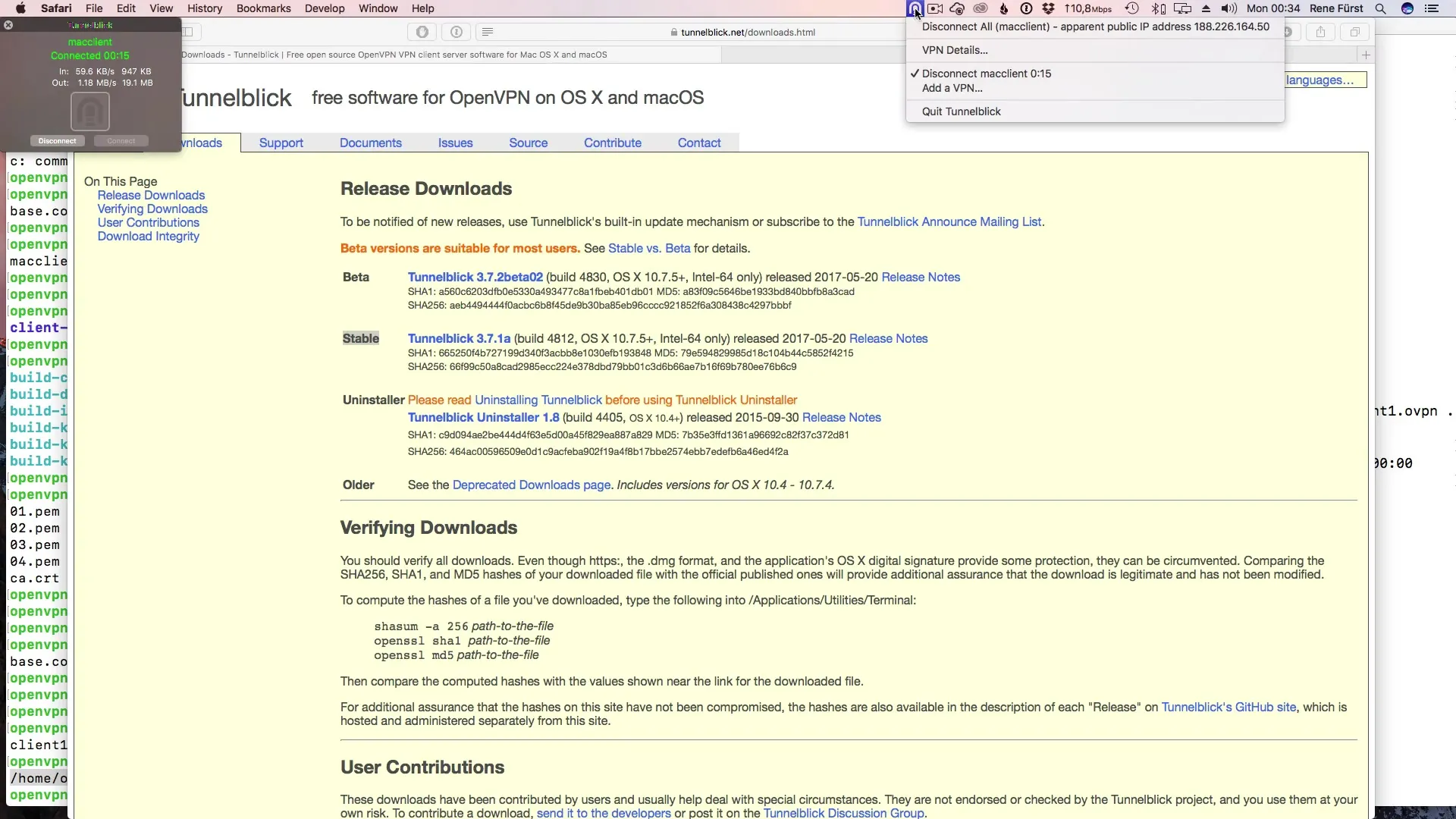
Крок 8: Перевірка IP-адреси
Щоб перевірити, чи справді з'єднання працює, ти можеш відвідати сайт, наприклад whatismyipaddress.com. Там буде показано твою поточну IP-адресу. Переконайся, що вона відповідає очікуваній IP-адресі твого OpenVPN-сервера.
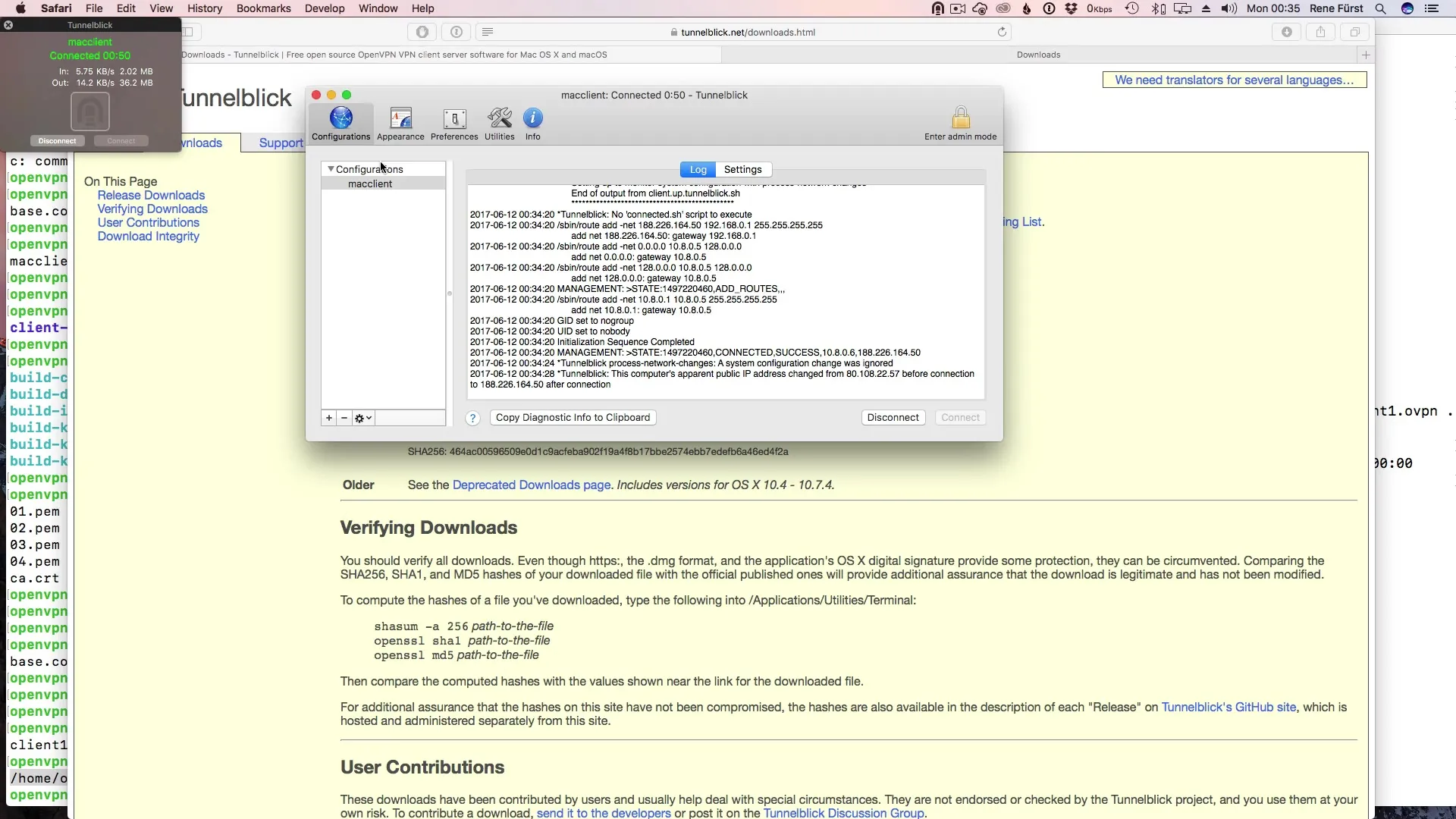
Крок 9: Тестування DNS-ліків
Ще одні важливий тест полягає в проведенні тесту на DNS-ліки. Це також можна зробити на таких сайтах, як dnsleaktest.com. Проведіть стандартний або розширений тест, щоб переконатися, що твої DNS-запити не передаються твоєму ISP.
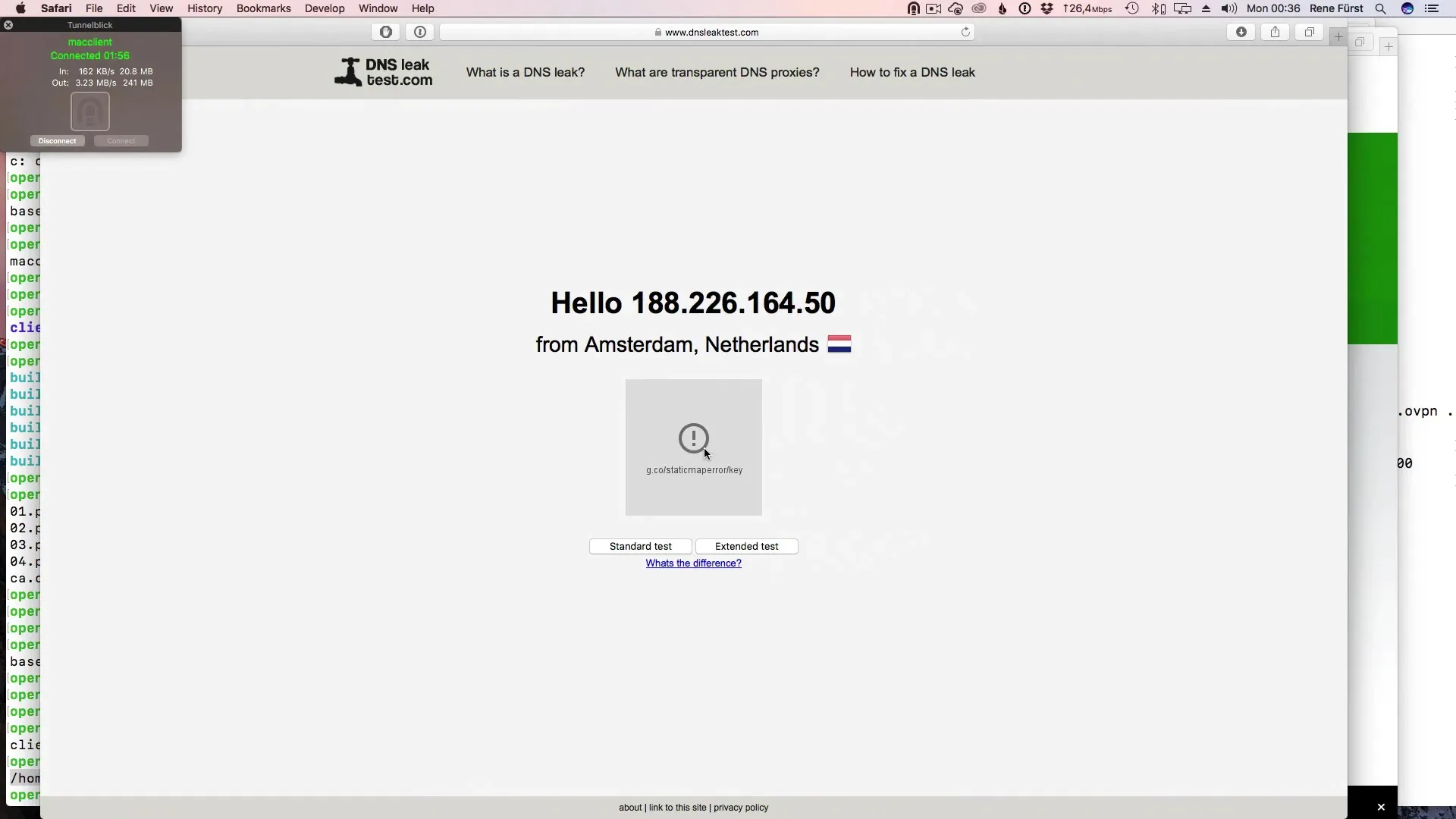
Підсумок – Налаштування OpenVPN на macOS
У цій інструкції ти дізнався, як встановити і налаштувати клієнт OpenVPN Tunnelblick на своїй системі macOS. Ти пройшов через кроки установки, авторизації та створення з'єднання. Також ти провів важливі тести, щоб забезпечити безпеку свого з'єднання.
Часто задавані питання
Як завантажити Tunnelblick?Відвідай сайт tunnelblick.net та завантажити останню стабільну версію.
Чи є Tunnelblick безкоштовним?Так, Tunnelblick - це програмне забезпечення з відкритим вихідним кодом і може використовуватися безкоштовно.
Як додати OVPN-файл у Tunnelblick?Клацни на символ плюс і перетягни OVPN-файл у вікно або вибери його через файловий менеджер.
Що таке тест на DNS-ліки?Це тест, щоб переконатися, що твої DNS-запити не можуть бути відстежені твоїм провайдером інтернету.
Як перевірити, чи я правильно підключений?Відвідай веб-сайт, наприклад whatismyipaddress.com, щоб перевірити свою поточну IP-адресу.


